Шаг 7. Активация ККТ
Перейдите в личный кабинет АТОЛ Онлайн
1) Нажмите на кнопку «Скачать отчет об активации ФН».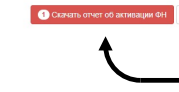
2) Дождитесь загрузки файла в формате .xml.
3) В проводнике нажмите на скачанный файл правой кнопкой мыши.
4) Во всплывающем меню выберите пункт «Открыть с помощью» → выберите любой браузер или программу «Блокнот».
5) Вернитесь в личный кабинет ФНС в раздел "Кассы".
6) Нажмите на синий номер РНМ, в открывшемся окне нажмите на кнопку «Завершить регистрацию».

7) Заполните строки в соответствии с данными из открытого файла .xml.
- Дата/время.
- Номер фискального документа — укажите значение «1».
- Фискальный признак — укажите значение из строки «КПК» в файле .xml.
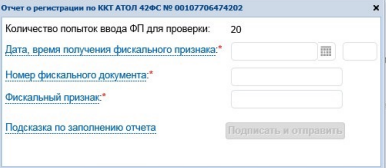
8) Нажмите на кнопку «Подписать и отправить».
9) Подождите две-три минуты и обновите страницу. В столбце «Состояние» должна появиться надпись «ККТ зарегистрирована».
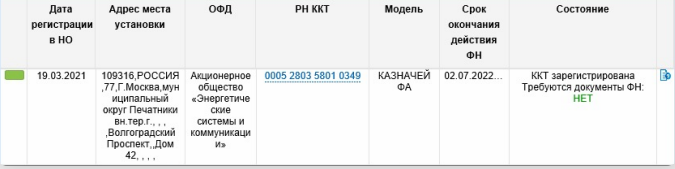
10) После этого перейдите в личный кабинет АТОЛ Онлайн.
11) Нажмите кнопку «ККТ зарегистрированы в ФНС».

12) После этого система предложит перейти на сайт ОФД (необязательно).
Поздравляем! Регистрация онлайн-кассы завершена.
Желаем вам приятного пользования! Не забудьте настроить автоматическую отправку чеков на кассу. Подробнее
Если у вас остались вопросы, мы будем рады ответить на них по телефону 8 (800) 505-47-47 по электронной почте: 1@atol.ru или в чате поддержки.
